고정 헤더 영역
상세 컨텐츠
본문
안녕하세요!
자기입니다.
윈도우 OS에서 특정 프로그램이나 서비스를 정해진 시간에 주기적으로 자동으로 실행하게 하는 방법이 있습니다.
사용자가 수동으로 실행하지 않고 컴퓨터가 알아서 실행하게 하여 업무 효율성을 높이고자 할 때 유용한 방법입니다.

이번 포스팅에서는 윈도우에 등록된 특정 서비스를 특정한 시간에 자동으로 재시작하게 하는 작업스케줄러를 등록하는 방법을 알아보겠습니다.
먼저, 특정 서비스를 재시작하게끔 하는 bat 파일이 준비되어 있어야 하고
그 다음에 그 bat파일을 동작시키게 해 주는 윈도우 작업스케줄러를 등록합니다.
1. 서비스 재시작 bat파일 만들기
2. 윈도우 작업스케줄러 등록하기
net stop myServiceName
net start myServiceName메모장 등 편집기를 이용하여 위와 같이 작성하여 적당한 이름으로 저장합니다.
위 예시에서 myServiceName은 서비스창에서 실행 중인 서비스의 이름입니다.
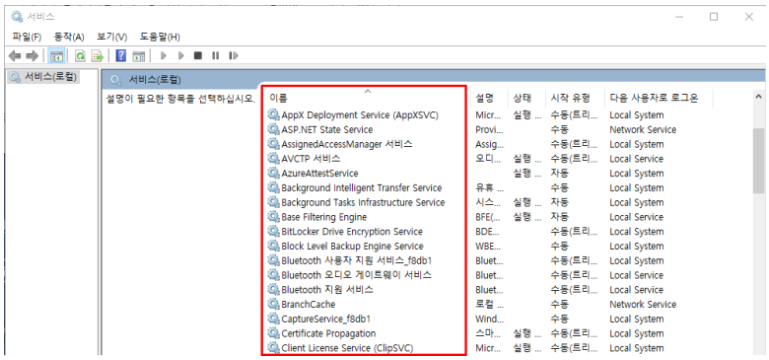
서비스창을 열어서 재시작하고자 하는 서비스의 이름을 확인할 수 있습니다.

윈도우 검색창에 "작업 스케줄러"로 검색하여 "작업 스케줄러"를 실행합니다.

요렇게 작업 스케줄러 창이 뜹니다.
동작 > 새 작업 만들기 를 선택해 주세요.

일반탭에서 이름 적당히 입력해 주시고 하단에 "가장 높은 수준의 권한으로 실행"에 체크를 해 줍니다.

트리거 탭으로 가서 [새로 만들기]를 클릭합니다.

새 트리거 만들기창입니다.
매일 1일마다 작업 반복 간격을 선택합니다.
아래쪽에 "사용" 항목도 체크를 합니다.

다음으로 동작 탭으로 가서 [새로 만들기]를 클릭합니다.

실행할 프로그램/스크립트를 선택해 줍니다.
미리 만들어 두었던 bat파일을 선택했습니다.

마지막으로 설정 탭도 위와 같이 설정되어 있는지 확인합니다.
이런 식으로 특정 서비스나 프로그램을 작업스케줄러에 등록해 놓고 자동화할 수 있습니다.
일반 사용자들의 경우 사용할 일이 없겠지만 중/상급 이상 또는 시스템관리자, 서버관리자의 경우 유용하게 사용할 수 있겠습니다.
읽어주셔서 감사합니다!
'Tip' 카테고리의 다른 글
| [Visual Studio Code] Code Runner (php) 한글 깨짐 해결방법 (0) | 2022.08.19 |
|---|---|
| 자동차보험료가 왜 올랐을까? 궁금하면 자동차보험료 할인할증요인 조회시스템으로 확인하자 (0) | 2022.06.27 |
| php mssql 연동과 php.ini no value 해결 (0) | 2022.03.15 |
| 갤럭시 폰 화면 한 손 조작 모드 (1) | 2021.12.02 |
| [크롬] 웹사이트에서 마우스 우클릭 안될 때 개발자도구 F12로 우클릭 금지 해제하는 방법 (0) | 2021.11.30 |





댓글 영역